win7 server服务启动不了的处理方法 win7系统server服务无法启动怎么办
更新时间:2023-03-12 15:57:32作者:xiaoliu
server服务支持计算机通过网络的文件、打印、和命名管道共享,可是如果我们在操作电脑时,碰到了无法开启server服务的情况,要怎么来解决呢?有不少使用win7纯净安装版电脑的网友就遇到了该状况,但不知道怎么办。所以对此接下来本文为大家分享的就是win7系统server服务无法启动怎么办。
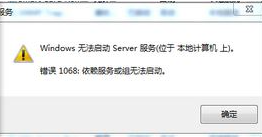
处理方法如下:
1、右键单击该服务,选择【属性】打开属性对话框;
2、切换到【依赖关系】选项卡,看到它与【Computer Browser】、【HomeGroup Listener】服务存在依赖关系;
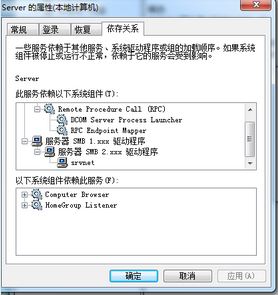
3、点击确定按钮回到服务界面,双击打开【HomeGroup Listener】。将启动类型修改为【自动】,然后依次点击【应用】-【启动】-【确定】,操作完成后对【Computer Browser】服务进行相同操作即可;
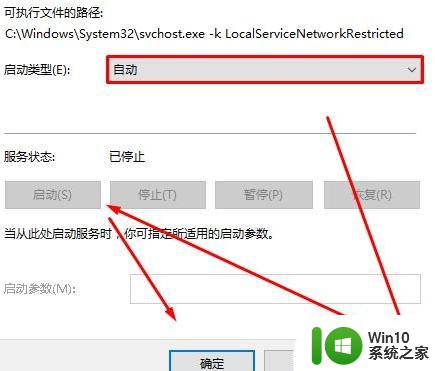
4、操作完成后即可顺利启动server服务了!
上面给大家分享的就是win7系统server服务无法启动怎么办啦,碰到相同问题的可以按照上面的方法解决哦。
win7 server服务启动不了的处理方法 win7系统server服务无法启动怎么办相关教程
- win7无法启动server服务错误1068依赖服务或组无法启动修复方法 win7 server服务错误1068修复方法
- win7启动不了firewall服务的处理方法 win7防火墙服务无法启动的解决方法
- win7不能启动server服务提示错误1068的解决方法 win7 server服务启动失败提示错误1068
- win7网络依赖服务或组无法启动如何处理 Win7网络依赖服务无法启动怎么办
- win7无法启动服务错误1068如何处理 win7服务错误1068如何修复
- win7系统中stisvc服务未启动导致扫描仪无法工作怎么办 如何在win7系统中手动开启stisvc服务以解决扫描仪问题
- win7本地服务打不开解决方法 win7本地服务启动失败怎么办
- windows7打印服务无法启动如何处理 win7打印机服务无法启动解决方法
- 激活win7系统提示“您关闭了软件保护服务,请在服务中开启后重新激活”如何处理 win7系统软件保护服务关闭怎么办
- win7配置标识不正确系统无法开始服务器进程怎么办 Win7系统无法启动服务器进程怎么解决
- windows7安全服务中心启动不了的解决方法 windows7安全服务中心无法启动怎么办
- 如何修复依赖服务组件无法启动导致无法连接网络的问题win7 win7依赖服务或组件无法启动怎么办详细解决方案
- window7电脑开机stop:c000021a{fata systemerror}蓝屏修复方法 Windows7电脑开机蓝屏stop c000021a错误修复方法
- win7访问共享文件夹记不住凭据如何解决 Windows 7 记住网络共享文件夹凭据设置方法
- win7重启提示Press Ctrl+Alt+Del to restart怎么办 Win7重启提示按下Ctrl Alt Del无法进入系统怎么办
- 笔记本win7无线适配器或访问点有问题解决方法 笔记本win7无线适配器无法连接网络解决方法
win7系统教程推荐
- 1 win7访问共享文件夹记不住凭据如何解决 Windows 7 记住网络共享文件夹凭据设置方法
- 2 笔记本win7无线适配器或访问点有问题解决方法 笔记本win7无线适配器无法连接网络解决方法
- 3 win7系统怎么取消开机密码?win7开机密码怎么取消 win7系统如何取消开机密码
- 4 win7 32位系统快速清理开始菜单中的程序使用记录的方法 如何清理win7 32位系统开始菜单中的程序使用记录
- 5 win7自动修复无法修复你的电脑的具体处理方法 win7自动修复无法修复的原因和解决方法
- 6 电脑显示屏不亮但是主机已开机win7如何修复 电脑显示屏黑屏但主机已开机怎么办win7
- 7 win7系统新建卷提示无法在此分配空间中创建新建卷如何修复 win7系统新建卷无法分配空间如何解决
- 8 一个意外的错误使你无法复制该文件win7的解决方案 win7文件复制失败怎么办
- 9 win7系统连接蓝牙耳机没声音怎么修复 win7系统连接蓝牙耳机无声音问题解决方法
- 10 win7系统键盘wasd和方向键调换了怎么办 win7系统键盘wasd和方向键调换后无法恢复
win7系统推荐
- 1 风林火山ghost win7 64位标准精简版v2023.12
- 2 电脑公司ghost win7 64位纯净免激活版v2023.12
- 3 电脑公司ghost win7 sp1 32位中文旗舰版下载v2023.12
- 4 电脑公司ghost windows7 sp1 64位官方专业版下载v2023.12
- 5 电脑公司win7免激活旗舰版64位v2023.12
- 6 系统之家ghost win7 32位稳定精简版v2023.12
- 7 技术员联盟ghost win7 sp1 64位纯净专业版v2023.12
- 8 绿茶ghost win7 64位快速完整版v2023.12
- 9 番茄花园ghost win7 sp1 32位旗舰装机版v2023.12
- 10 萝卜家园ghost win7 64位精简最终版v2023.12